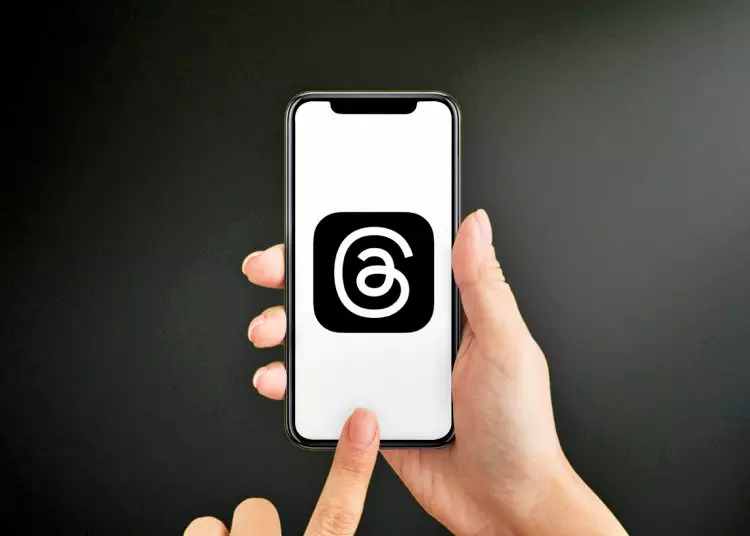Bine ați venit la ghidul nostru cuprinzător despre cum să răspundeți la comentariile din firele Instagram! Pe măsură ce rețelele sociale continuă să fie o platformă puternică de conectare și exprimare, a devenit esențială să știi cum să interacționezi eficient cu publicul tău. Acest ghid oferă cunoștințele și abilitățile despre cum să răspundeți la comentariile din fire pentru a asigura interacțiuni care sunt respectuoase și captivante. Instrucțiuni pas cu pas și informații utile sunt gata pentru utilizatorii iOS sau Android. Începeți chiar acum!
Declinare a răspunderii: acest articol oferă instrucțiuni pentru răspunsul la comentarii specifice unui fir și nu abordează alți factori care afectează clasarea căutării în general.
Arta de a eticheta și de a comenta
Când vine vorba de răspuns la comentarii, firele Instagram oferă o varietate de funcții care vă permit să etichetați utilizatorii, să răspundeți în diferite tipuri de media și să mențineți conversații semnificative. Aruncă o privire mai atentă la aceste opțiuni.
1. Etichetați utilizatorii pentru implicare directă
Etichetele sunt o modalitate excelentă de a atrage atenția cuiva și de a începe o conversație directă. Pentru a eticheta un utilizator în răspunsul la un comentariu, urmați acești pași:
- Începeți prin a atinge comentariul la care doriți să răspundeți.
- Găsiți numele de utilizator al persoanei pe care doriți să o etichetați.
- Introdu „@” urmat de numele de utilizator al celeilalte persoane. Se afișează o listă de recomandări.
- Selectați ID-ul utilizatorului dorit din lista de sugestii.
- Scrieți un răspuns și apăsați butonul de răspuns pentru a participa la conversație.
Etichetarea utilizatorilor nu numai că le face răspunsurile mai personalizate, dar le permite și să primească notificări, ceea ce crește probabilitatea interacțiunilor în curs.
2. Scrieți răspunsuri text pentru o comunicare semnificativă
Uneori, un răspuns text bine scris poate fi exact ceea ce aveți nevoie pentru a vă exprima gândurile sau aprecierea. Pentru a răspunde cu text într-un fir Instagram, urmați acești pași simpli:
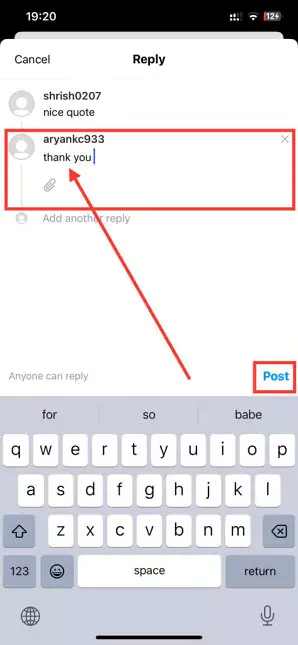
- Atingeți comentariul la care doriți să răspundeți.
- Introduceți răspunsul în caseta de comentarii.
- Păstrați răspunsurile concise, respectuoase și la subiect.
- Faceți clic pe butonul Răspuns pentru a posta răspunsul dvs.
Răspunsurile text clare și concise promovează conversația autentică și demonstrează angajamentul față de un angajament respectuos.
3. Îmbogățiți conversațiile cu fotografii, videoclipuri și emoji-uri
Conținutul vizual are puterea de a captiva oamenii și de a exprima emoțiile mai eficient. Firele adaugă profunzime interacțiunilor dvs., permițându-vă să răspundeți cu fotografii, videoclipuri și emoji-uri. Atrageți publicul cu un răspuns multimedia, urmând acești pași:
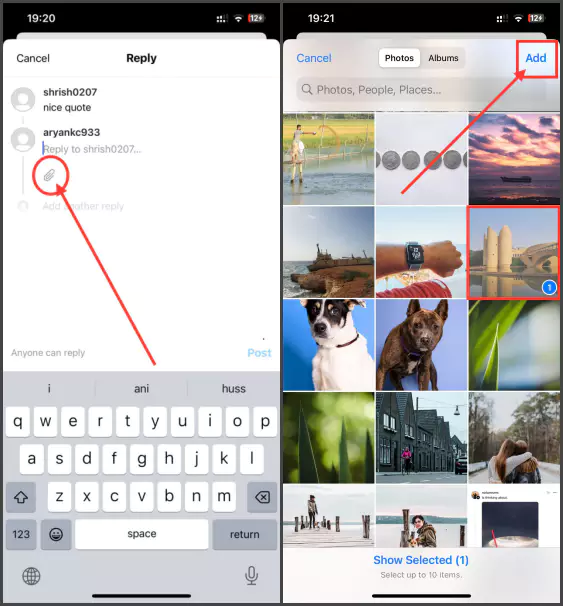
- Atingeți comentariul la care doriți să răspundeți.
- Găsiți pictograma camerei lângă caseta de comentarii.
- Selectați pictograma camerei pentru a deschide camera dispozitivului dvs.
- Faceți o fotografie sau un videoclip care se potrivește cu răspunsul dvs.
- Dacă doriți, îmbunătățiți conținutul vizual folosind filtre, efecte sau subtitrări.
- Atingeți butonul Răspuns pentru a partaja răspunsul dvs. multimedia.
Nu uitați de efectele emoticoanelor! Emoticoanele pot adăuga personalitate și pot exprima emoțiile în mod concis. Doar atingeți pictograma emoji din caseta de comentarii și alegeți emoji-ul care se potrivește cel mai bine răspunsului dvs.
Păstrarea conversației sănătoase și sigure
Thread se angajează să creeze un mediu sigur și respectuos pentru toți utilizatorii. Oferim instrumente pentru a elimina comentariile și a trata conținutul abuziv pentru a menține conversații sănătoase. Aruncă o privire la modul în care poți gestiona eficient secțiunea de comentarii.
1. Ștergeți comentariile pentru discuții mai curate
Uneori puteți întâlni comentarii irelevante, nepotrivite sau pur și simplu care nu se potrivesc conversației. În aceste cazuri, ștergerea comentariilor poate ajuta la menținerea discuției mai curate și mai concentrate. Pentru a șterge comentariile nedorite, urmați acești pași:
- Găsiți comentariul pe care doriți să îl ștergeți.
- Glisați spre stânga pe un comentariu pentru a dezvălui pictograma coș de gunoi.
- Atinge pictograma coș de gunoi pentru a șterge un comentariu.
- Selectați „Ștergeți” în caseta de dialog de confirmare pentru a confirma ștergerea.
Creați un spațiu sigur pentru interacțiuni semnificative ștergând imediat comentariile irelevante sau jignitoare.
2. Protejați-vă de comentariile sadice
Din păcate, comentariile sadice pot fi uneori postate în fire. Firele oferă posibilitatea de a ascunde comentariile sadice, astfel încât ceilalți să nu le vadă. Pentru a ascunde aceste comentarii, urmați acești pași:
- Identifică comentariile sadice pe care vrei să le ascunzi.
- Glisați spre stânga pe un comentariu pentru a vedea pictograma steag.
- Ascunde comentariile atingând pictograma steag.
- Selectați „Ascunde comentariile” în caseta de dialog de confirmare.
Ascunderea comentariilor sadice ajută la prioritizarea bunăstării comunității și încurajează interacțiunile pozitive.
Valorificați puterea videoclipurilor interactive
Videoclipul este un mediu captivant care poate aduce conversații la viață. Firele fac discuțiile mai captivante și mai interactive folosind videoclipuri. Iată cum să profitați de această funcție.
- Atinge comentariul la care vrei să răspunzi cu un videoclip.
- Găsiți pictograma camerei lângă caseta de comentarii.
- Selectați pictograma camerei pentru a deschide camera dispozitivului dvs.
- Glisați către opțiunea dorită pentru a comuta la modul video.
- Începeți să înregistrați un răspuns video pentru a vă exprima gândurile sau pentru a adăuga context.
- Dacă este necesar, editați videoclipul folosind funcții precum tăierea sau adăugarea de efecte.
- Atingeți butonul Răspuns pentru a partaja răspunsul dvs. video.
Încorporarea videoclipurilor în răspunsurile la comentarii poate oferi o experiență dinamică și captivantă pentru publicul dvs.
finalizarea
Interacționează cu comunitatea răspunzând la comentarii din firele Instagram pentru a-ți îmbogăți experiența pe rețelele sociale. Platforma oferă o varietate de opțiuni, inclusiv text, imagine, video și emoji, pentru a face răspunsurile dvs. mai pline de viață și de impact. Încercați întotdeauna să scrieți răspunsuri serioase și semnificative, deoarece calitatea răspunsurilor vă poate îmbunătăți foarte mult interacțiunile. Indiferent dacă utilizați iOS sau Android, Threads vă oferă instrumentele pentru a vă face conversațiile mai interesante și mai captivante.
Amintiți-vă că comunicarea include nu doar exprimarea gândurilor, ci și ascultarea și răspunsul. Du-ți conversațiile la un nivel cu totul nou, profitând de numeroasele opțiuni pe care le oferă Threads.